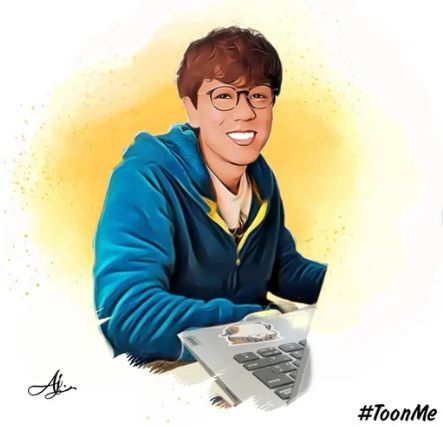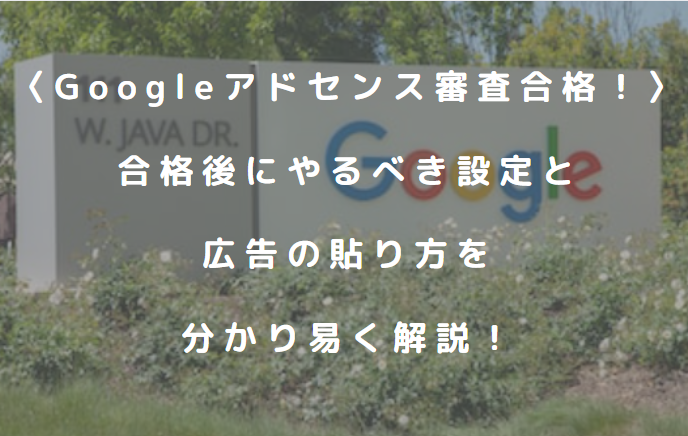WordPressの管理画面へログインしようとしてパスワードを間違えてしまい、ログインできなくなった経験はありませんか?
ぼくは昨日ログインできなくなってしまい、めちゃくちゃ焦りました😱
ログインしようとパスワードを入力しましたが
「パスワードが間違っています。」
あれ?もう1回!
「パスワードが間違っています。」
ん?おかしいな?メモを取り出して確認しながらパスワードを打ち直して…
「パスワードが間違っています。」
えっ?なんで?
とやってるうちに…
「Wordpress管理画面へのログイン処理が拒否されました」

やっちまった💦どうすればいいんだ?
画面を閉じたり、パソコンの電源を落としたり、パスワード変更しようとしたり、いろいろ試みましたが、結局ログインできず。。。
ただただ慌てふためいていました😣
だけど、大丈夫です。「Wordpress管理画面へのログイン処理が拒否されました」と表示が出てしまった時の対応方法をご紹介します!

こんにちは!
『いとま』です。
副業初心者のために役立つ情報を発信していきます。
いとまのプロフィール
年齢:37歳(1985年生まれ)
職業:会社員(副業でブログ書いてます)
家族:5人 妻・11歳・8歳・8歳(双子)
経歴:商業高校卒/会社員歴もうすぐ20年……
趣味:ゴルフ/ロードバイク/DIY/野球
勉強中:ブログ/ライター/仮想通貨
「Wordpress管理画面へのログイン処理が拒否されました」

この表示が発生しまったら。。。
エラー表示の理由
エラー表示の理由は次の3つです。
1.Wordpress管理画面へのログインID・パスワードを数回間違えた
ログイン時に短時間で数回パスワードを間違えてしまった。
エックスサーバーのセキュリティ対策によりログイン処理を拒否されてしまいます。
2.第3者が悪質な考えでログインを試みて数回失敗した※乗っ取り!
こんなことが起きていたら恐ろしいですね。
でも、エックスサーバーのセキュリティ対策がしっかりしているってことですね!
3.コメント・トラックバック制限
大量のコメントを制限したり、国外IPアドレスからのコメント・トラックバックを制限できます。
今回は「1.Wordpress管理画面へのログインID・パスワードを数回間違えた」に当てはまりますね。
エラー表示の解除方法
セキュリティに引っかかっても一時的に解除する方法があるので、ご紹介します。
違うパソコンでログインする!
ログインできないのは短時間で連続してパスワードを間違ってしまった端末のみです。
別の端末からならログインできますので、その点では一安心できますね。
24時間待つ!
アクセス制限は24時間後には解除されますのでひたすら待てばログインできるようになります。
でも、かんたんに一時解除できるので、次の方法で解除してみてください。
ログイン試行回数制限設定を一時的に解除
1.エックスサーバーの公式サイトを開きます。
2.エックスサーバー管理画面へアクセスする
右上の『ログイン』→『Xserverアカウント』をクリックで管理画面へアクセスします。

3.エックスサーバーアカウントへログインする
IDとパスワードを入力してログインしてください。
※パスワードを忘れてしまった場合は、迷わず「パスワードを忘れてしまった方はこちら」をクリック!

4.サーバーパネルを開く
『サーバー管理』をクリックするとサーバーパネルの画面に移動します。

5.Wordpressセキュリティ設定を開く
『Wordpressセキュリティ設定』クリックします。

6.ドメインを選択します。
セキュリティ解除をしたいドメインを選択します。

7.ログイン試行回数制限設定をOFFにする
『ログイン試行回数制限設定』をクリックします。

「ONにする(推奨)」にチェックが入っているので、「OFFにする」にチェックを入れて「設定する」をクリックします。

8.設定完了です。

これでセキュリティの解除ができました。
WordPressの管理画面に戻ってログインしましょう!
9.セキュリティ設定を元にもどす
ログイン後「ログイン試行回数制限設定」を「ONにする」に必ず戻しましょう。
せっかくのセキュリティなのに解除したままだと意味がなくなってしまいます。
⚠️注意⚠️
- ログイン後「ログイン試行回数制限設定」を「ONにする」に必ず戻してください
- しかし「ONにする」に戻した場合24時間以内にWordPressからログアウトすると、また同じように「WordPress管理画面へのログイン処理が拒否されています」と表示されます
最後に
いかがでしたか?お役に立てていれば幸いです。
まとめ
そのまま24時間放置していればログインできるようになりますが、待ってられないですよね。
記事もどんどん書きたいですし!
以外に簡単に解除できたんではないでしょうか?
ぜひこの方法は覚ええおいてください!
その前にパスワードは忘れないようにしましょう。
ぼくも反省しています(笑)
エックスサーバーの信頼
セキュリティに引っかかってしまい大変な思いをしました。
その反面、エックスサーバーのセキュリティ対策がしっかりできていて感心しました。
これからも安心してブログに集中できますね。
エックスサーバー様様ですね!
![]()